Параграф форматиране на думи
Форматиране параграфи vWord
Създаване параграф форматиране в Word за всички версии на една и съща програма, така че не може да се притеснява за това.
използвайте диалоговия прозорец "Параграф", за да завършите параграф форматиране. Влезте в менюто - Формат и изберете - Параграф -

или щракнете с десния бутон върху полето на документа и в падащото меню, изберете ал.
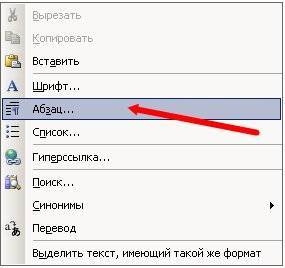
- В прозореца "Параграф" в раздела, "Отстъпи и разредка" коригира Vyravnivanieabzatsa
- В левия край
- Подравняване вдясно
- В нивото падащото можете да определите семантичното ниво на параграфа в общата структура на текста.
- Отстъп панел определя правото и лявата граница на параграф по отношение на лявата и дясната граници на страницата.
- В падащия списък, на първа линия може да се определи наличието и размера на "червената линия" (вдлъбнатина).
- Интервал панел ви позволява да настроите пролуките между параграфи и между редовете на този параграф. Повишена разстояние между параграфи често замества тире.
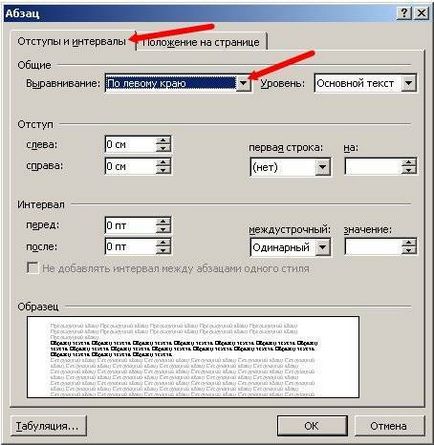
- страница Позиция раздел е предназначен за форматиране на параграфи, получаване на границата между страниците. Тук можете да предотвратите разведен от параграф един ред, да поиска от един абзац на същата страница като цяло ", приложете" следният параграф на тази или началото на този параграф на новата страница.
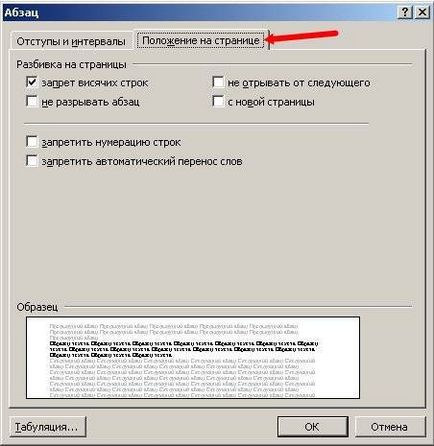
С помощта на прозореца на Параграф тя е много проста, за да извършите форматирането, но за това, не си струва. Полезно е да се проучат начините за форматиране, но за практическа работа е по-добре да не го използвате.
Сега нека да разгледаме по-ефективни начини параграф форматиране в Word.
Има начин - параграф форматиране с линийка. Много хора не използват линията изобщо. И напразно - тя също е доста мощен инструмент в правилните ръце, и вие скоро ще се убедите сами.
параграф форматиране с линийка
Линията в Словото осигурява не само информация за оформлението на документа, но форматът е мощен инструмент. Тя ви позволява да контролирате страничните граници и позициите на раздела текущата точка. Параграф граници, определени чрез преместване (плъзгане) специални маркери.
Как да се даде възможност на линия vWord


- А триъгълна маркер намира долния ляв линия (край нагоре) определя лявото поле за всички линии на параграфа, с изключение на първия.
- Обърнат триъгълна маркер остави над линията определя началото на една точка от първия ред и дава възможност да се образува вдлъбнатина.
- Square маркер при владетеля - е за контрол, която винаги се намира директно под триъгълна маркер лявата параграф граница. Когато се проточи два маркера се движат в лявата граница, като същевременно се поддържа от относителното им местоположение. Този дизайн може да се използва в горните цитати на параграф форматиране. особено важни части от текст, кавичките, и така нататък.
- Триъгълната маркера надясно, поставя дясната граница на текущия абзац.
- Line се използва и да се определят за табулация. Това ще бъде формат на абзац с помощта на раздела. раздела позиции се използват, когато линията се състои от няколко полета, като една проста маса. По подразбиране, табулатори са разположени на всеки половин инч и са отбелязани върху линията на къси вертикални прорези.
- Символът означава раздел, който се намира в ляво на линията. Той има един вид "ъгъл". Кликвайки върху него, можете да промените външния вид на даден раздел и, съответно, метод за показване на текста.
Избраният раздел набор от символи, като кликнете върху линията. В бъдеще, неговата позиция може да бъде променена с плъзгане. За да премахнете раздела го плъзнете извън линийката.
След като инсталирате разделите ръчно всички раздели, по подразбиране и се намира преди той да бъде отстранен, това е, всичките си последващи документи, които вече ще са с новите форматиране параграфи.
∟ раздела Позиция с подравнен вляво. Текст от дясно на съответната позиция, като се започне директно от това пространство;
┴ раздела Позиция подравнен към центъра. Текстът е разположен симетрично по отношение на споменатото положение;
┘ раздела Позиция с дясната подравняване. Текстът поставя върху лявата страна на определена позиция, която приключва на определено място;
раздела Видове маркери:
раздела Позиция приведени в съответствие с този символ. Позволява, например, да се организира колона номера различна дължина, така че десетичната точка се намира под един от друг.
За преходи между раздела спира с помощта на TAB и клавиша за връщане.
Ето колко ново научихме днес с вас, и това е параграф форматиране в Word, и kakvklyuchit vWord линия. и кой раздел vWord. Надявам се, че това ново знание ще бъде от полза.